wps文档加密?如何对文档进行加密?四款软件帮助你加密文档!
- 来源: 金舟软件
- 作者:Kylin
- 时间:2025-03-06 18:06:04

金舟文件夹加密大师
-
官方正版
-
纯净安全
-
软件评分:
随着信息化时代的到来,文档安全越来越受到人们的关注。如何保护自己的WPS文档不被他人轻易获取或篡改,成为了许多用户关心的问题。本文将介绍如何对WPS文档进行加密,并推荐四款优秀的文档加密软件,帮助你轻松保护文档安全。

pdf文档怎么加密方法一、WPS文档加密方法
WPS Office作为一款功能强大的办公软件,本身就提供了文档加密功能。具体操作如下:
1.打开需要加密的WPS文档,点击左上角的“文件”选项。
2.在下拉菜单中选择“文件加密”,进入加密设置界面。
3.在弹出的窗口中,勾选“打开文件密码保护”或“修改文件密码保护”,并输入相应的密码。
4.点击“确定”按钮,保存文档。
完成上述步骤后,你的WPS文档就已经成功加密了。只有知道密码的人才能打开或修改文档,大大提高了文档的安全性。
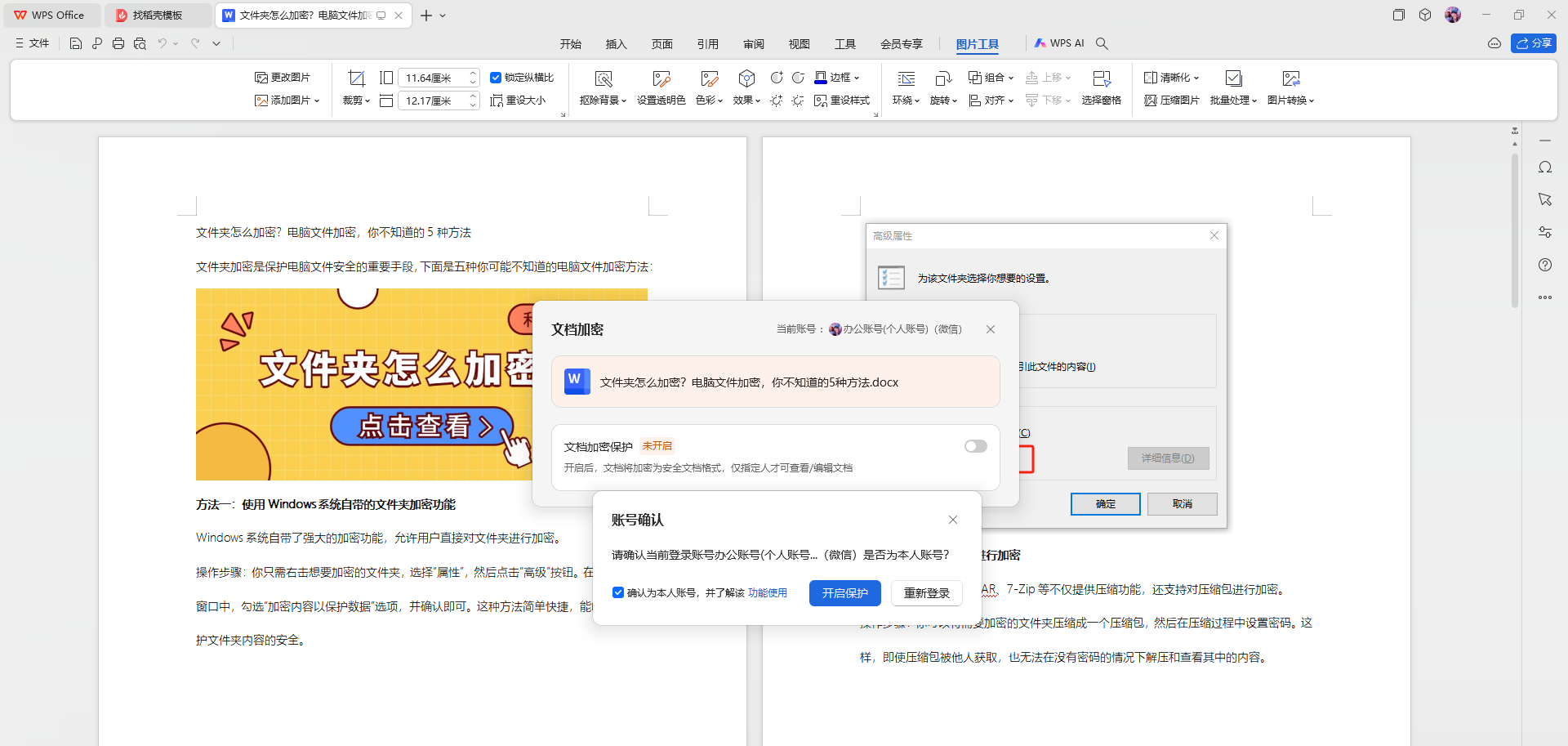
pdf文档怎么加密方法二、四款文档加密软件推荐
除了WPS Office自带的加密功能外,市场上还有许多优秀的文档加密软件可供选择。以下是四款值得推荐的文档加密软件:
pdf文档怎么加密①金舟文件夹加密大师
金舟文件夹加密大师是一款专业的文件夹加密软件,支持对WPS文档所在的文件夹进行加密。通过设置密码和加密方式,可以有效保护文件夹内的文档安全。
Step1、安装运行金舟文件夹加密大师,双击进入主页面点击“添加文件夹”,选择需要加密的文件夹内容。
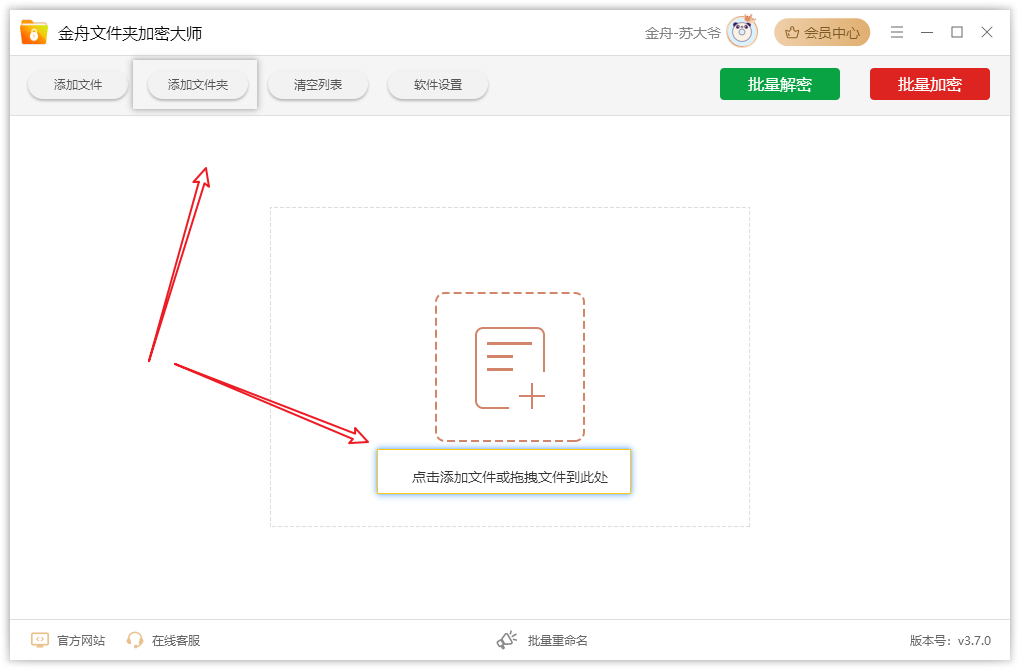
Step2、支持一键批量导入文件夹,随即点击“批量加密”按钮,进行文件夹加密。
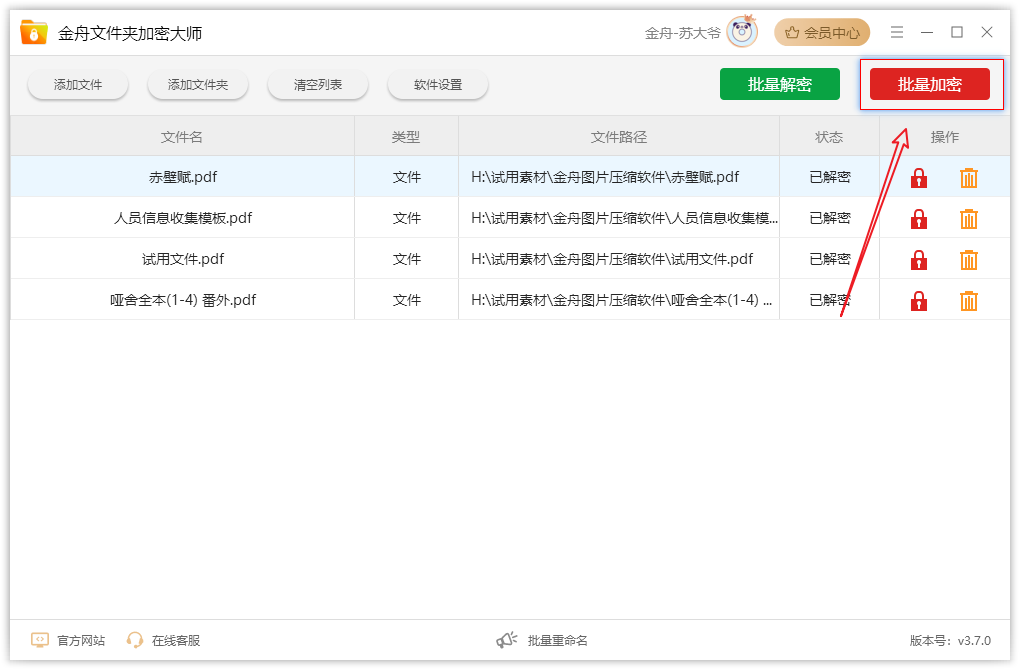
Step3、弹出输入密码窗口,自定义设置密码,再次输入密码后,点击“确定”。
温馨提示:首次加密需要设置账号加密密码,之后加密/解密的所有文件都将使用这个密码,请牢记或者做好密码登记。
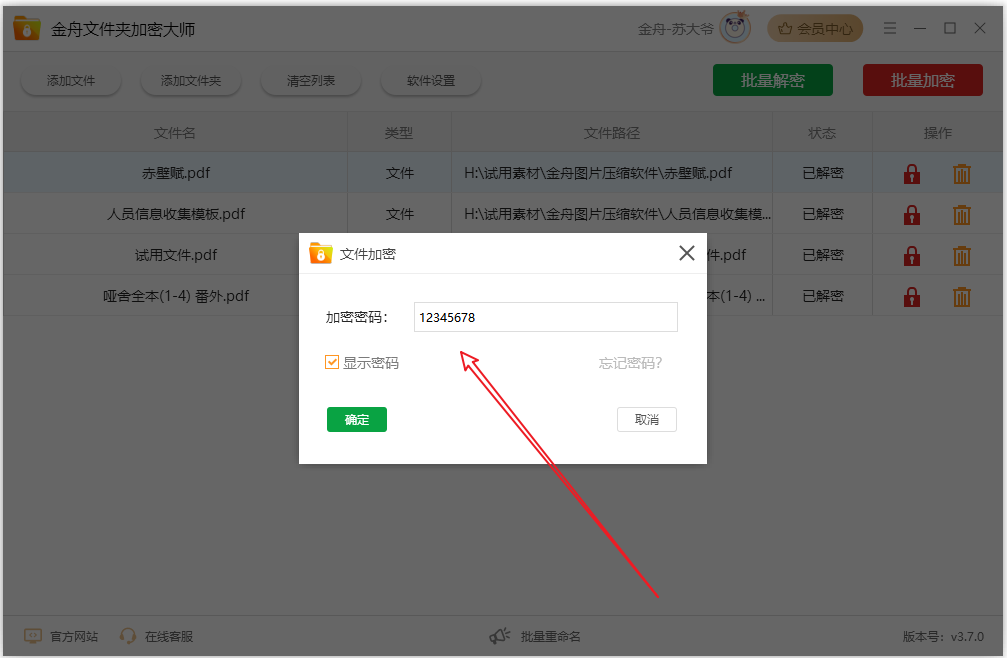
Step4、文件夹加密成功之后,弹出窗口,即可前往查看文件夹。
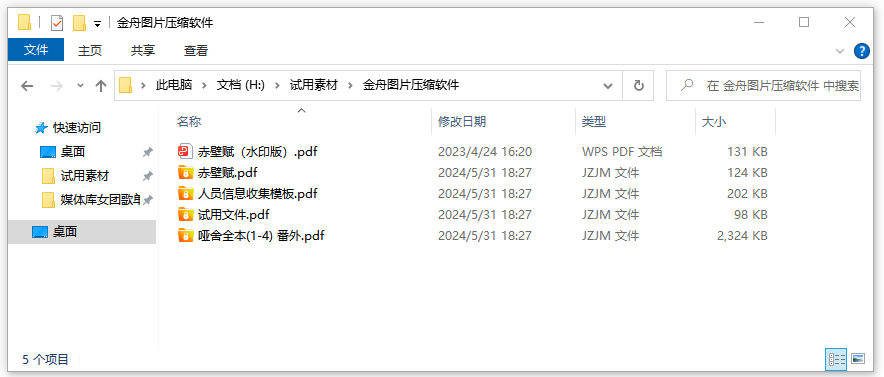
pdf文档怎么加密方法②加密狗
加密狗是一款简单易用的文档加密工具,支持对多种格式的文件进行加密。它采用高强度加密算法,确保文档的安全性。同时,加密狗还提供了便捷的解密功能,方便用户随时查看文档。
步骤1:首先打开文件加密工具,选择要加密的视频文件。
步骤2:输入加密狗的密码。
步骤3:选择文件和加密狗的对应关系。
注意:如果选择“一个加密狗可以打开该文件”时,电脑中必须插有文档加密狗
步骤4:文件有效性设置。可以设置文件有效时间,过了这个时间文件将无法被打开。这里我们选择默认,不做限制,文档永久有效。
步骤5:设置提示信息。这里所说的提示信息是指如果打开文档时候时,没有加密狗或文件有效时间已经到期时的提示内容。
步骤6:一切设置OK,点击开始按钮,文件加密完毕。
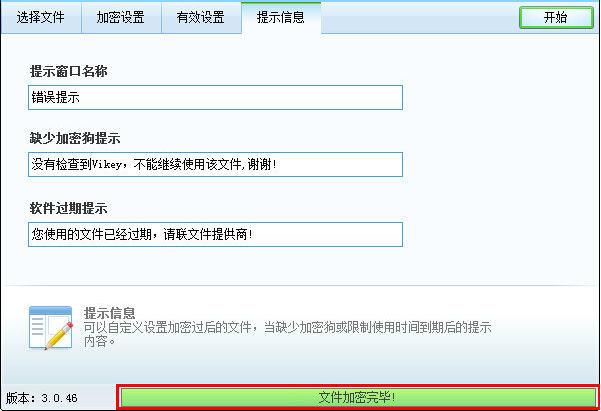
pdf文档怎么加密方法③隐小卫文件夹加密软件
隐小卫文件夹加密软件是一款免费易用的加密软件,可以快速加密文件夹,保护隐私。它采用先进的加密算法,确保加密过程的安全性和稳定性。同时,该软件还提供了灵活的加密选项,可以根据用户需求进行定制。
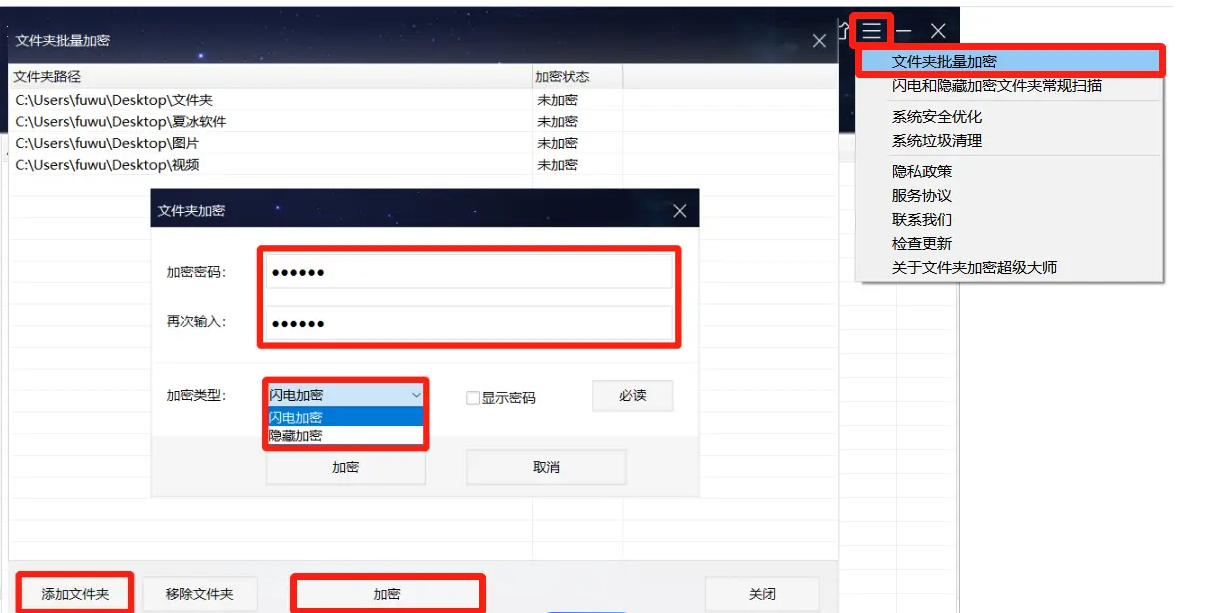
pdf文档怎么加密方法④永久免费文件夹加密软件
永久免费文件夹加密软件是一款功能强大的加密工具,可以轻松对文件夹进行加密。它支持多种加密方式,可以根据用户需求选择适合的加密方法。此外,该软件还具有简洁明了的操作界面,方便用户快速上手。
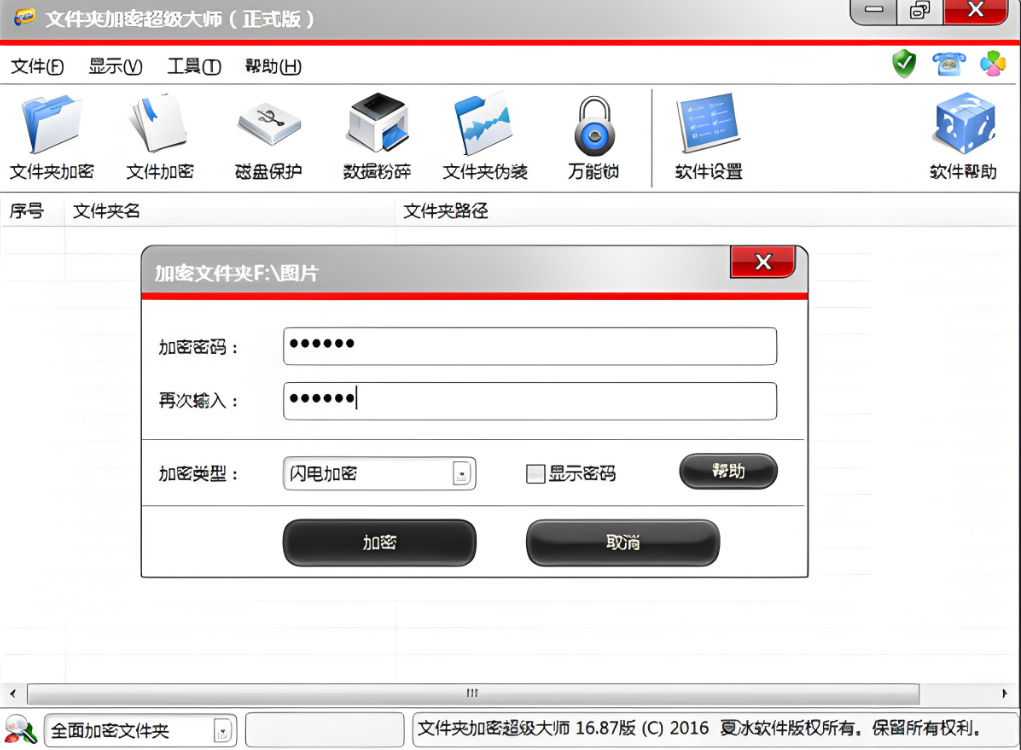
总之,无论你选择使用WPS Office自带的加密功能还是第三方加密软件,都能有效保护WPS文档的安全。在选择加密软件时,建议根据自己的需求和预算进行选择,确保文档的安全性得到充分的保障。同时,也要定期更新软件版本和密码,以应对不断变化的网络安全威胁。
推荐阅读:














































































































